Якщо ви вирішили налаштувати роутер своїми силами, вам знадобиться інструкція про те, як в нього зайти. Тільки після цього можна буде міняти пароль, найменування сітки або встановити додаткові параметри. Головне — потрапити в ту систему управління, де задаються необхідні параметри. При цьому сама модель роутера не має значення, так як суть роботи цих гаджетів практично однакова. Це означає, що доступ до Асус, Tp-Link, Zyxel, Линксис і багатьом іншим можна отримувати, слідуючи одним і тим же інструкції. Про те, як увійти в роутер, ви дізнаєтеся нижче.

Як увійти в роутер
Способи входу в пристрій
Маршрутизатор – це девайс, який має своє власне програмне оснащення і вважається самостійним. Під’їзд до нього, в основному, досягається через мережевий кабель.
Важливо! Для гаджета не потрібна установка драйверів. У доданому до нього диску йдуть утиліти для подальшої настройки.
Є думка, що ефективнішим способом налагодження пристрою вважається рядок налаштувань, куди можна потрапити через браузер. Є два найбільш ефективних способів, що дозволяють потрапляти в налаштування маршрутизатора:
- отримання допуску до налаштувань через мережевий корд з ноутбука або комп’ютера;
- налаштування за допомогою WI-FI з будь-яких мобільних девайсів або, знову ж таки, за допомогою ноутбука або персонального комп’ютера.
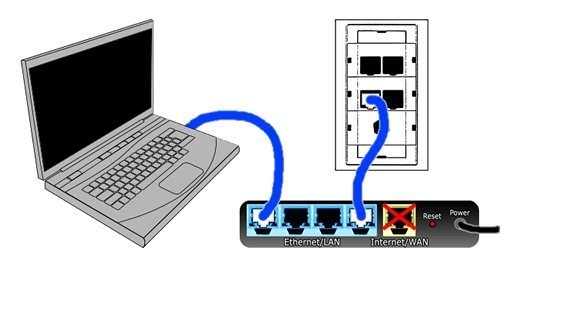
Спосіб підключення маршрутизатора
Обидва способи дозволяють змінити налаштування маршрутизатора і встановити ті функції, які вам потрібно.
Важливо! Не можна поміняти прошивку пристрою тільки через WI-FI.
Налаштування зі свого комп’ютера
Щоб підключити комп’ютер до маршрутизатора, не потрібно виконувати жодних складних дій. Потрібно взяти мережевий кабель, що йде з роутером в одному комплекті, і під’єднати один кінець до мережевого роз’єму ПК.
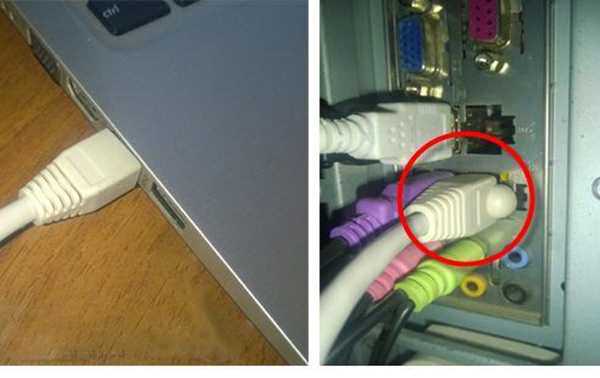
Підключення до роз’єму комп’ютера
Друга частина кабелю підключається до девайсу в одне з чотирьох LAN-гнізд. Зазвичай вони жовтого кольору.

Підключення до маршрутизатора
В налаштування можна потрапити через спеціальний адресу. Він буде зазначений на кожному конкретному роутері разом з паролем і логіном для доступу. Найчастіше інформація вказана на спеціальній наклейці на пристрої.

Дані для доступу до роутера
Увімкніть роутер і відкривайте будь-який браузер на вашому комп’ютері. Пройшовши за потрібною адресою (вказаний на роутеру IP-адреса), побачите віконце з запитами на пароль і ім’я користувача. Задавши потрібні параметри, натисніть клавішу «Вхід». При правильному виконанні, побачите налаштування роутера.
Вхід в налаштування WI-FI
По своїй суті, процес практично такий же, як був описаний вище, стартуючи з моменту, в якому здійснюється перехід за адресою. Відмінність лише в тому, що підключення до мережі роутера проходить за допомогою WI-FI, а не по кабелю. Після цього вносимо ті ж дані для входу, які вказані на задній стінці маршрутизатора.
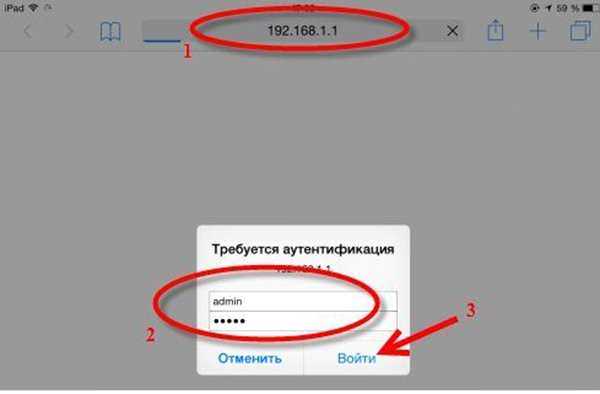
Введення даних ідентифікації
Після цього на екрані з’являється вікно налаштувань:
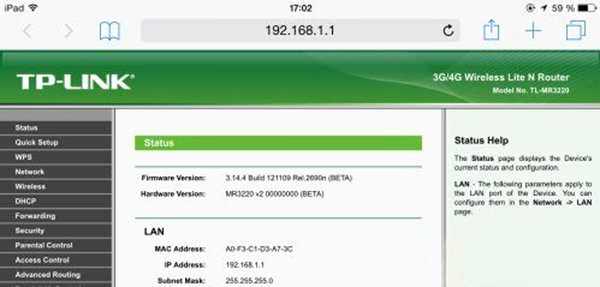
Вікно налаштувань маршрутизатора
Тут є всі дані, необхідні для подальшої роботи пристрою. Змінюючи пароль, обов’язково запишіть його де-небудь або запам’ятайте. Часто трапляється так, що, забувши пароль, користувач не може підключитися до своєї мережі.
Якщо з якоїсь причини комп’ютер відмовляє в поєднанні з роутером, потрібно перевірити, чи активно підключення до мережі Інтернет. Ця інформація буде відображатися на панелі повідомлення у статусі з’єднання. Якщо підключення вироблялося по кабелю, то побачите комп’ютер з жовтим значком. Якщо по WI-FI, то буде відображатися просто рівень мережі білого кольору. Швидше за все проблема в тому, що з’єднання збоїть. Найкраще його підключити заново і провести всі вищевказані процеси з роутером.






